Ngay cả những bảng tính đơn giản nhất – như ngân sách cá nhân, danh sách công việc hay hệ thống theo dõi dữ liệu – cũng có thể trở nên mạnh mẽ và hiệu quả hơn rất nhiều khi bạn biết cách tận dụng các tính năng Excel “ẩn mình” mà nhiều người thường bỏ qua. Lý do thường là vì chúng có vẻ phức tạp hoặc đòi hỏi kiến thức chuyên sâu. Tuy nhiên, sự thật là những thủ thuật Excel này lại dễ sử dụng hơn bạn nghĩ rất nhiều, và chúng có thể giúp bạn tiết kiệm hàng giờ làm việc, biến bạn thành một người dùng Excel hiệu quả hơn bao giờ hết.
Từ việc phân tích dữ liệu khổng lồ trong tích tắc đến đảm bảo tính chính xác của từng con số, bài viết này của khoahoccongnghe.net sẽ khám phá 6 tính năng Excel đột phá mà mọi người dùng đều nên biết. Chúng không chỉ giúp giải quyết các vấn đề thường gặp mà còn mở ra những khả năng mới trong việc quản lý và trực quan hóa dữ liệu. Hãy cùng tìm hiểu cách các công cụ tưởng chừng phức tạp này có thể đơn giản hóa quy trình làm việc và tối ưu năng suất của bạn.
6. Phân Tích Nhanh (Quick Analysis) – Khám Phá Dữ Liệu Tức Thì
Giả sử bạn có một bảng tính chứa hồ sơ bán hàng. Khi bạn chọn một vùng ô bất kỳ, công cụ Quick Analysis trong Excel sẽ ngay lập tức đưa ra các gợi ý hữu ích để bạn phân tích dữ liệu. Đây là một trong những mẹo Excel hàng đầu giúp bạn tiết kiệm thời gian đáng kể.
Quick Analysis là gì và hoạt động như thế nào?
Quick Analysis, hay Phân tích nhanh, là một tính năng giúp bạn xem trước và áp dụng các định dạng, biểu đồ, tổng hợp, bảng biểu hoặc biểu đồ thu nhỏ (Sparklines) cho dữ liệu được chọn. Nó giúp bạn nhanh chóng hiểu được bức tranh tổng thể của dữ liệu mà không cần phải tự mình thiết lập từng yếu tố.
Cách hoạt động của công cụ này rất đơn giản: Khi bạn chọn một phạm vi ô bất kỳ trong Excel, một biểu tượng nhỏ sẽ xuất hiện ở góc dưới bên phải (trông giống một hình vuông có ba đường kẻ và một tia sét). Bạn chỉ cần nhấp vào biểu tượng này, hoặc nhấn tổ hợp phím Ctrl + Q, Excel sẽ ngay lập tức hiển thị một menu với năm danh mục phân tích: Định dạng (Formatting), Biểu đồ (Charts), Tổng (Totals), Bảng (Tables) và Biểu đồ thu nhỏ (Sparklines).
Trong mỗi danh mục này, bạn sẽ tìm thấy các tùy chọn được điều chỉnh riêng cho dữ liệu cụ thể của mình. Ví dụ, khi tôi chọn mười lăm hàng với tất cả mười bốn cột từ bảng tính hồ sơ bán hàng, Excel đã đề xuất các biểu đồ như Clustered Column, Stacked Column, Clustered Bar và Stacked Bar trong danh mục Biểu đồ.
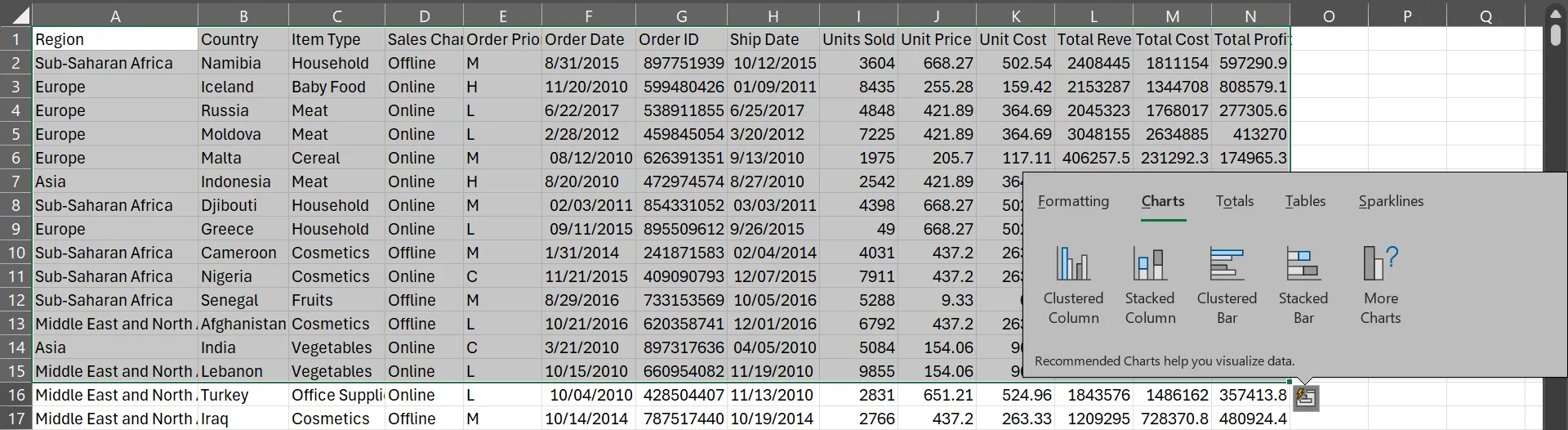 Các loại biểu đồ được đề xuất bởi công cụ Phân tích nhanh Excel khi chọn nhiều cột dữ liệu
Các loại biểu đồ được đề xuất bởi công cụ Phân tích nhanh Excel khi chọn nhiều cột dữ liệu
Tuy nhiên, khi tôi thu hẹp lựa chọn chỉ còn các cột “Ship Date” (Ngày giao hàng) và “Units Sold” (Số lượng đã bán), các đề xuất đã thay đổi thành biểu đồ Đường (Line), Tán xạ (Scatter), Cột nhóm (Clustered Column) và Vùng xếp chồng (Stacked Area).
Các khả năng của công cụ Phân tích nhanh
- Tính tổng: Nhanh chóng tính tổng doanh thu hoặc số lượng đã bán.
- Thêm biểu đồ: Tạo biểu đồ để trực quan hóa lợi nhuận theo khu vực, giúp bạn dễ dàng nhận diện xu hướng.
- Áp dụng thang màu: Đánh dấu các đơn hàng có lợi nhuận cao nhất bằng cách áp dụng các thang màu khác nhau.
- Chuyển đổi thành Bảng Excel: Biến dữ liệu của bạn thành một Bảng Excel để dễ dàng lọc và sắp xếp.
Nếu vùng dữ liệu bạn chọn đủ nhỏ hoặc dễ quản lý, bạn có thể xem trước từng tùy chọn chỉ bằng cách di chuột qua.
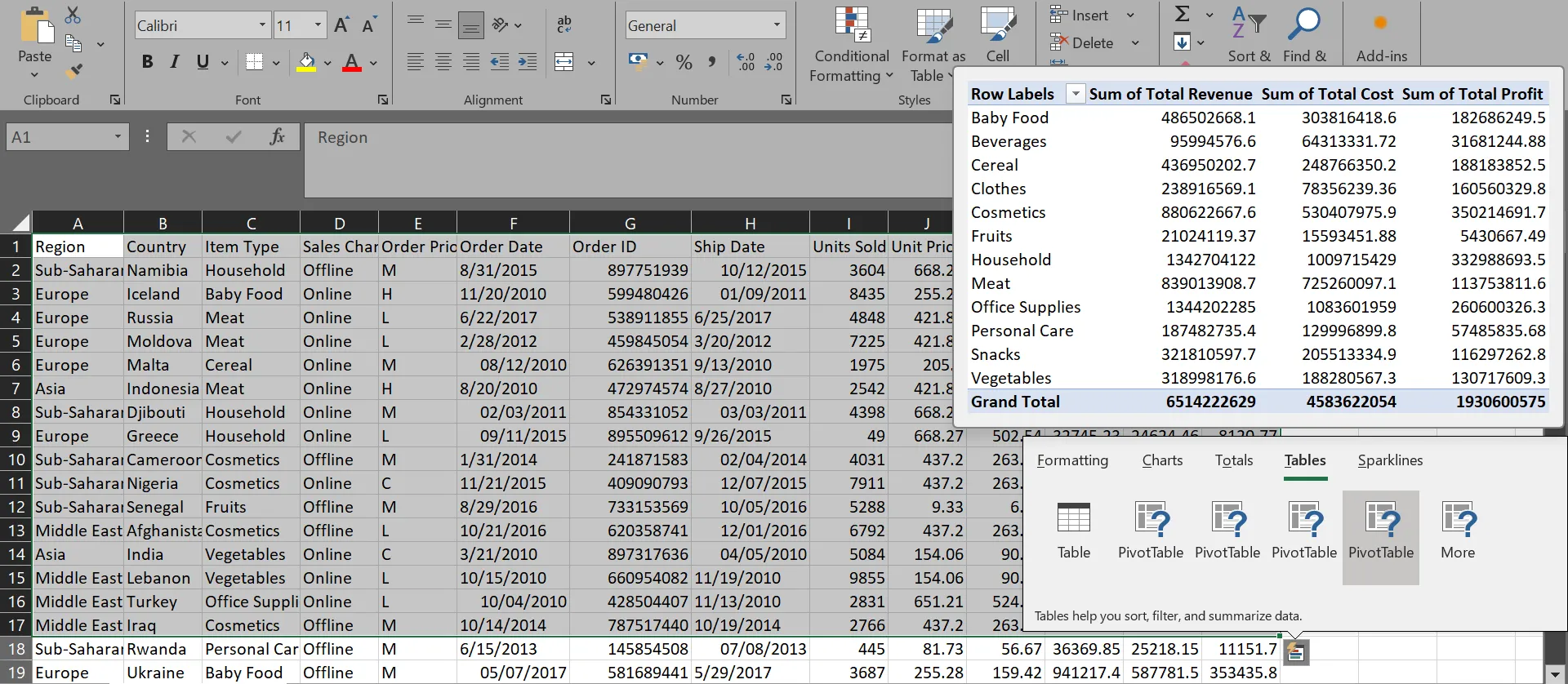 Xem trước PivotTable được đề xuất bởi Phân tích nhanh trong Excel
Xem trước PivotTable được đề xuất bởi Phân tích nhanh trong Excel
Trong khi xem trước, nếu bạn thấy tùy chọn nào phù hợp, bạn có thể nhấp vào đó để tạo ngay lập tức. Tính năng Phân tích nhanh Excel này không có sẵn trên phiên bản di động hoặc web. Để sử dụng, bạn cần có Excel 2013 trở lên trên máy tính để bàn của mình.
5. Kiểm Tra Dữ Liệu (Data Validation) – Đảm Bảo Tính Chính Xác
Hãy tưởng tượng bạn đang thu thập danh sách khách mời cho một sự kiện. Bạn cần khách xác nhận việc tham dự, chọn món ăn ưa thích và có thể cả số lượng người đi kèm. Nếu không có tính năng Data Validation (Kiểm tra dữ liệu), bạn chắc chắn sẽ nhận được một mớ phản hồi hỗn loạn: Có, c, Tham dự, Gà, Rau, 1, một, hoặc thậm chí là các trường hoàn toàn trống. Đây là một tính năng Excel thiết yếu để duy trì sự nhất quán của dữ liệu.
Tại sao cần Kiểm tra dữ liệu?
Data Validation giúp bạn kiểm soát loại dữ liệu được nhập vào một ô hoặc phạm vi ô cụ thể. Nó là một công cụ mạnh mẽ để ngăn ngừa lỗi nhập liệu, đảm bảo tính đồng nhất và chính xác của dữ liệu trong bảng tính của bạn. Điều này đặc biệt quan trọng khi bạn chia sẻ bảng tính với nhiều người khác hoặc khi bạn cần dữ liệu tuân theo một định dạng nhất định.
Hướng dẫn thiết lập Data Validation đơn giản
Đây là một ví dụ về cách bạn có thể ngăn chặn nỗi đau đầu khi phải làm sạch dữ liệu như vậy:
- Chọn cột “Meal Choice” (Lựa chọn món ăn) của bạn và đi đến tab Data (Dữ liệu).
- Tìm Data Validation (Kiểm tra dữ liệu) trong nhóm Data Tools (Công cụ dữ liệu). Bạn sẽ nhận ra nó bằng biểu tượng hai hình chữ nhật, một hình có dấu kiểm màu xanh lá cây và hình còn lại có dấu lỗi màu đỏ.
- Nhấp vào đó, chọn List (Danh sách) trong phần Allow (Cho phép), và nhập các giá trị được phép của bạn, cách nhau bằng dấu phẩy (ví dụ:
Gà,Cá,Chay). - Nhấn OK (Đồng ý) hoặc Apply (Áp dụng), tùy thuộc vào phiên bản Excel của bạn, và thế là xong.
Bây giờ, khi ai đó cố gắng nhập một món ăn nằm ngoài danh sách cho phép của bạn, họ sẽ nhận được một thông báo lỗi.
 Thông báo lỗi khi dữ liệu không hợp lệ trong Excel sau khi thiết lập Data Validation
Thông báo lỗi khi dữ liệu không hợp lệ trong Excel sau khi thiết lập Data Validation
Tùy chỉnh thông báo lỗi và ứng dụng thực tế
Bạn cũng có thể tùy chỉnh thông báo lỗi đó. Thay vì thông báo lỗi chung chung của Excel, bạn có thể hiển thị một thông báo thực sự hữu ích, như “Vui lòng nhập một trong các món sau: Gà, Cá, hoặc Chay.”
Bạn có thể thiết lập các quy tắc kiểm tra dữ liệu cho hầu hết mọi thứ. Ví dụ, bạn có thể giới hạn một cột “Status” (Trạng thái) chỉ chấp nhận các giá trị Open (Mở), In Progress (Đang tiến hành), và Complete (Hoàn thành), hoặc đảm bảo các trường Ngày chỉ chấp nhận ngày trong năm hiện tại. Điều quan trọng là phải thiết lập điều này trước khi bạn chia sẻ bảng tính của mình với người khác. Data Validation là một thủ thuật Excel cực kỳ hữu ích để duy trì sự sạch sẽ và đáng tin cậy của dữ liệu.
4. Bảng Tổng Hợp (PivotTables) – Phân Tích Dữ Liệu Khổng Lồ Dễ Dàng
Tôi biết PivotTables trong Excel có vẻ đáng sợ, nhưng thực ra chúng là một trong những cách dễ nhất để hiểu được các tập dữ liệu khổng lồ. Hầu hết mọi người tránh chúng vì họ nghĩ bạn cần phải là một người dùng nâng cao. Bạn không cần đâu. Đây là một tính năng Excel mạnh mẽ mà ngay cả người mới bắt đầu cũng có thể học được.
Sức mạnh của PivotTables trong phân tích
Giả sử bạn có một bảng tính bán hàng gồm 30.000 hàng, và sếp bạn muốn xem tổng lợi nhuận theo từng khu vực.
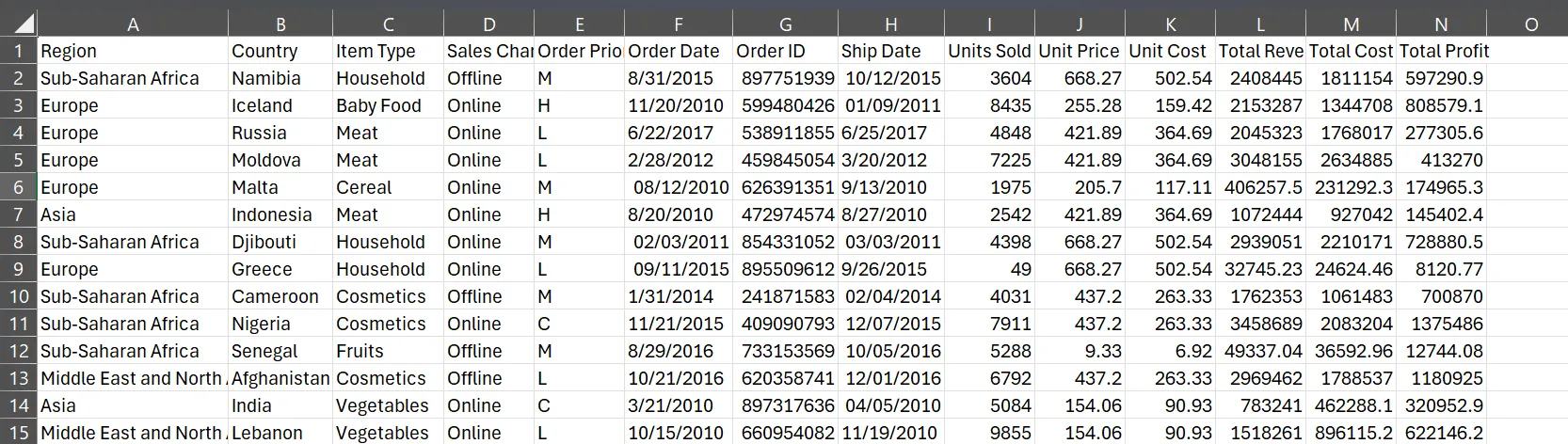 Ví dụ bảng tính dữ liệu bán hàng lớn trong Microsoft Excel trước khi tạo PivotTable
Ví dụ bảng tính dữ liệu bán hàng lớn trong Microsoft Excel trước khi tạo PivotTable
Bạn có thể dành hàng giờ để viết công thức và lọc dữ liệu, hoặc bạn có thể tạo một PivotTable chỉ trong khoảng 30 giây:
Các bước tạo PivotTable nhanh chóng
- Chọn bất kỳ ô nào trong vùng dữ liệu của bạn.
- Đi đến Insert (Chèn) > PivotTable > From Table/Range (Từ Bảng/Phạm vi).
- Chọn New Worksheet (Trang tính mới) và nhấp OK (Đồng ý).
- Kéo trường Region (Khu vực) vào khu vực Rows (Hàng) và trường Total Profit (Tổng lợi nhuận) vào khu vực Values (Giá trị).
Ngay lập tức, bạn sẽ thấy mỗi khu vực và tổng lợi nhuận của nó được tóm tắt gọn gàng.
Mở rộng phân tích với PivotTables
Nếu bạn muốn có thêm nhiều lớp phân tích, bạn có thể kéo trường Country (Quốc gia) vào khu vực Rows (Hàng) nữa, sau đó thêm Total Cost (Tổng chi phí) và Total Revenue (Tổng doanh thu) vào khu vực Values (Giá trị).
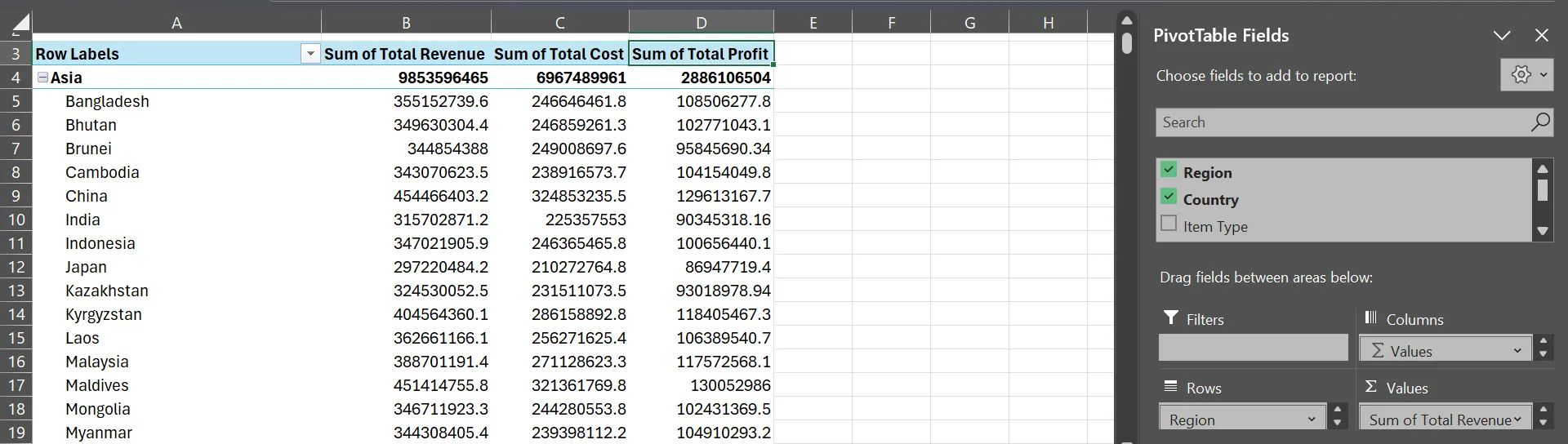 PivotTable tổng hợp doanh thu, chi phí và lợi nhuận theo vùng và quốc gia trong Excel
PivotTable tổng hợp doanh thu, chi phí và lợi nhuận theo vùng và quốc gia trong Excel
PivotTables không chỉ hoạt động với dữ liệu bán hàng. Nếu bạn đang theo dõi hiệu suất học tập của sinh viên và muốn xem những sinh viên nào đạt điểm cao nhất trong mỗi môn học, bạn cũng có thể kéo các trường dữ liệu xung quanh. Cùng một dữ liệu có thể trả lời hàng chục câu hỏi khác nhau mà không cần tạo nhiều bảng tính hoặc vật lộn với các công thức phức tạp. Hãy đảm bảo dữ liệu của bạn có các tiêu đề rõ ràng và không có hàng trống để PivotTable của bạn hoạt động tốt. Đây thực sự là một mẹo Excel tuyệt vời để phân tích dữ liệu Excel một cách chuyên nghiệp.
3. Điền Nhanh (Flash Fill) – Excel “Đọc Vị” Ý Bạn
Tính năng này về cơ bản là cách Excel đọc được suy nghĩ của bạn. Bạn chỉ cần cho nó thấy điều bạn muốn bằng cách nhập một hoặc hai ví dụ, và Excel sẽ tự động tìm ra mẫu và hoàn thành phần còn lại. Đây là một thủ thuật Excel cực kỳ thông minh giúp bạn tiết kiệm thời gian đáng kể trong các tác vụ nhập liệu lặp lại.
Flash Fill hoạt động ra sao?
Nếu bạn có một cột chứa họ tên đầy đủ, ví dụ như Nguyễn Văn A và Trần Thị B, và bạn chỉ cần tên cuối cùng trong một cột riêng biệt, bạn không cần phải gõ từng cái một thủ công. Chỉ cần gõ A vào ô bên cạnh Nguyễn Văn A, nhấn Enter, sau đó bắt đầu gõ B vào ô tiếp theo. Excel sẽ nhận ra bạn đang làm gì và đề nghị hoàn thành toàn bộ cột cho bạn.
Ứng dụng đa dạng của Flash Fill
Các ứng dụng của Flash Fill là vô tận: bạn có thể tách số điện thoại thành mã vùng và số, kết hợp họ và tên từ các cột riêng biệt, trích xuất tên miền email từ địa chỉ đầy đủ, hoặc thậm chí dọn dẹp định dạng văn bản lộn xộn. Đây là một công cụ đắc lực để tối ưu Excel cho các công việc hàng ngày.
Mẹo nhỏ để Flash Fill hoạt động hiệu quả
Bí quyết duy nhất để làm chủ Flash Fill là cung cấp các ví dụ tốt. Nếu hai ví dụ đầu tiên của bạn không cung cấp đủ thông tin để Excel hiểu mẫu, chỉ cần thêm một ví dụ thứ ba. Đôi khi, bạn cũng có thể kích hoạt Flash Fill thủ công bằng cách đi tới tab Data (Dữ liệu) > nhóm Data Tools (Công cụ dữ liệu) > Flash Fill (hoặc nhấn Ctrl + E).
2. Kiểm Tra Công Thức (Formula Auditing) – Gỡ Lỗi Công Thức Excel Nhanh Chóng
Tất cả chúng ta đều từng trải qua: công thức của bạn đột nhiên tạo ra một lỗi kỳ lạ, và bạn băn khoăn không biết liệu mình có gõ nhầm ở đâu đó trong hàng 247. May mắn thay, các công cụ Formula Auditing (Kiểm tra công thức) của Excel có thể chỉ cho bạn chính xác lỗi sai là gì chỉ trong vài giây. Đây là một tính năng Excel cứu cánh khi bạn cần kiểm tra lỗi Excel.
Nhận diện vấn đề với công cụ Trace Precedents
Giả sử bạn đang tính toán tỷ suất lợi nhuận trên hàng trăm hàng. Bạn có thể có một cột “Total Margin” (Tổng tỷ suất) (chia Tổng lợi nhuận cho Tổng doanh thu) và một cột “Adjusted Margin” (Tỷ suất điều chỉnh) (nhân Tổng tỷ suất với 0.9).
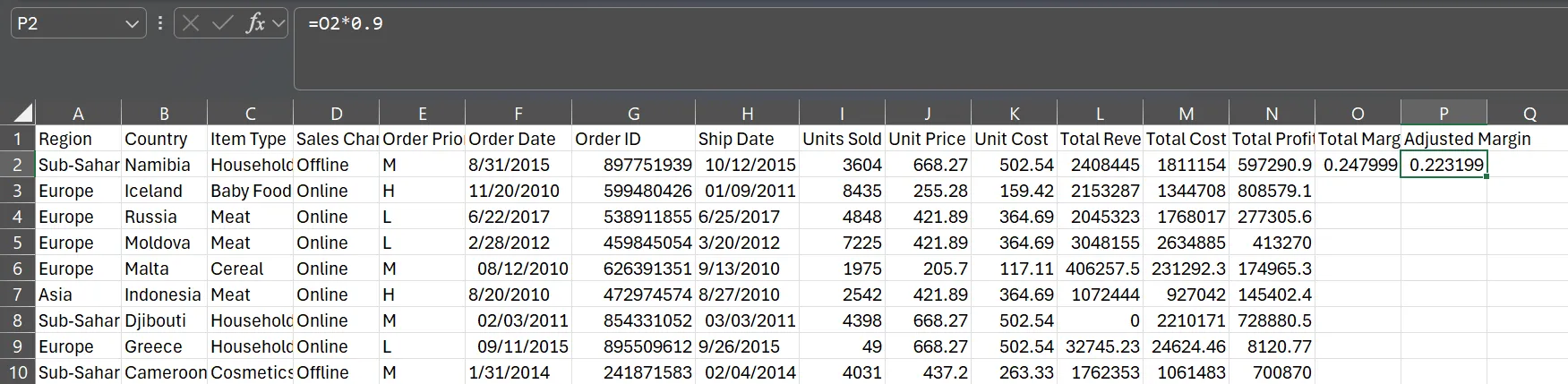 Bảng tính hồ sơ bán hàng với cột Biên lợi nhuận điều chỉnh trong Microsoft Excel
Bảng tính hồ sơ bán hàng với cột Biên lợi nhuận điều chỉnh trong Microsoft Excel
Mọi thứ có vẻ hoàn hảo cho đến khi bạn cuộn xuống và thấy các thông báo lỗi rải rác khắp dữ liệu của mình. Đó là lúc công cụ Formula Auditing phát huy tác dụng.
Chọn bất kỳ ô nào hiển thị lỗi và đi đến tab Formulas (Công thức). Nhấp vào Trace Precedents (Theo dõi Tiền lệ), và Excel sẽ vẽ các mũi tên chỉ đến chính xác các ô đang cung cấp dữ liệu cho công thức bị lỗi của bạn. Theo kinh nghiệm của tôi, bạn thường sẽ phát hiện ra vấn đề ngay lập tức—có thể tổng doanh thu bằng không, bạn đang tham chiếu đến một ô trống, hoặc ô đó chứa văn bản thay vì một số.
Theo dõi tác động của ô với Trace Dependents
Trace Dependents (Theo dõi Phụ thuộc) hoạt động ngược lại và thậm chí có thể hữu ích hơn. Bạn có thể chọn bất kỳ ô nào để kiểm tra xem những công thức nào khác phụ thuộc vào ô đó. Điều này cực kỳ hữu ích khi bạn sắp xóa hoặc sửa đổi một ô và muốn biết điều gì khác có thể bị ảnh hưởng.
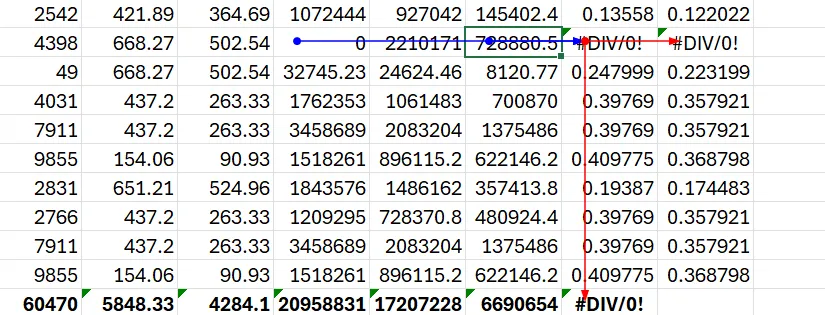 Mũi tên Trace Dependents (đỏ) và Trace Precedents (xanh) trong công cụ kiểm tra công thức Excel
Mũi tên Trace Dependents (đỏ) và Trace Precedents (xanh) trong công cụ kiểm tra công thức Excel
Công cụ Error Checking tự động phát hiện lỗi
Công cụ thực sự thay đổi cuộc chơi là Error Checking (Kiểm tra lỗi). Công cụ này tự động gắn cờ các vấn đề như chia cho số không, tham chiếu đến các ô trống hoặc các công thức không khớp với mẫu trong cột của chúng.
Những công cụ này biến việc gỡ lỗi công thức Excel từ một quá trình đoán mò bực bội thành một quy trình liền mạch. Tương tự như Quick Analysis, tính năng này không có sẵn trên phiên bản di động hoặc web của Excel.
1. Định Dạng Có Điều Kiện (Conditional Formatting) – Biến Số Liệu Thành Thông Tin Trực Quan
Các con số trên một bảng tính chỉ là những con số cho đến khi bạn cung cấp cho chúng ngữ cảnh. Lấy một bảng tính ngân sách làm ví dụ. Bạn sẽ phải nhìn vào nó một lúc trước khi có thể hiểu được bạn thực sự đã chi tiêu tiền của mình như thế nào trong cả tháng. Conditional Formatting (Định dạng có điều kiện) là một tính năng Excel giúp trực quan hóa dữ liệu Excel một cách mạnh mẽ.
Tại sao Định dạng có điều kiện lại quan trọng?
Thay vì tự mình so sánh chi tiêu thực tế với ngân sách của bạn trên hai mươi danh mục khác nhau, bạn có thể sử dụng Conditional Formatting để làm cho bảng tính của bạn trở nên đầy màu sắc đến mức bạn có thể ngay lập tức biết mình đã chi tiêu quá mức ở đâu và tiết kiệm tiền ở đâu. Trong ngân sách hàng tháng của tôi, tôi có một cột “Variance” (Chênh lệch) cho thấy sự khác biệt giữa số tiền tôi đã ngân sách và số tiền tôi thực sự chi tiêu. Sau đó, tôi để Conditional Formatting thực hiện công việc nặng nhọc.
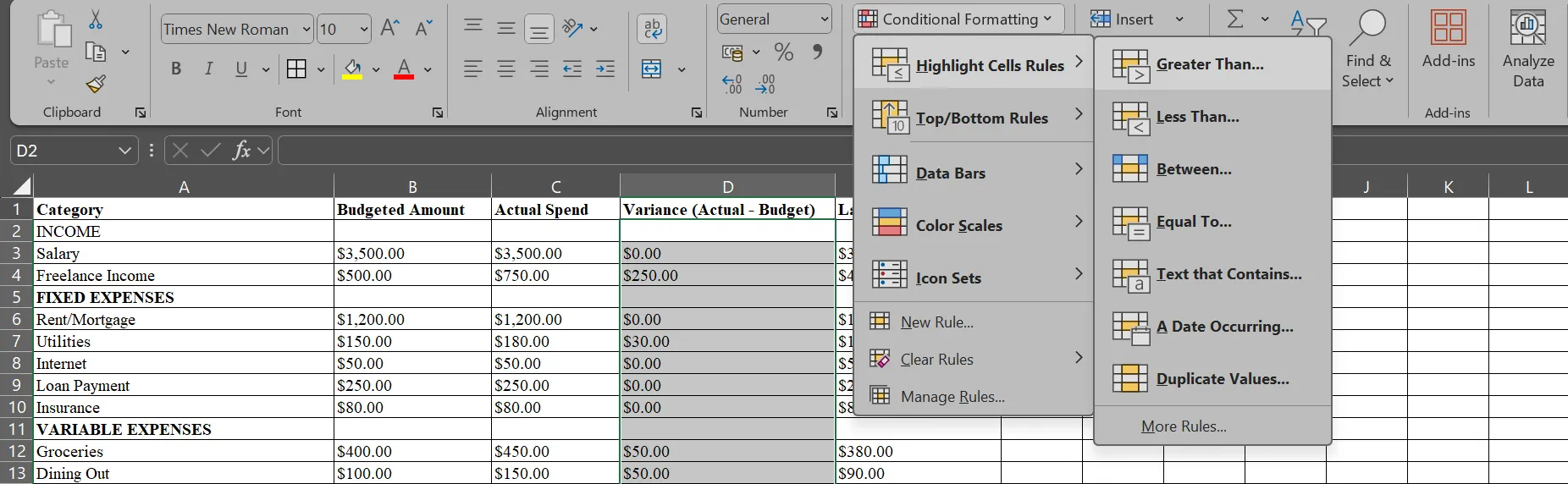 Menu Định dạng có điều kiện trên bảng tính ngân sách trong Microsoft Excel
Menu Định dạng có điều kiện trên bảng tính ngân sách trong Microsoft Excel
Hướng dẫn định dạng ô dựa trên giá trị (Ngân sách)
Đầu tiên, tôi chọn tất cả các ô trong cột “Variance” của mình và nhấp vào Conditional Formatting trên tab Home (Trang chủ) trước khi thực hiện:
- Đối với chi tiêu quá mức: Nhấp vào Highlight Cells Rules (Quy tắc tô sáng ô) > Greater Than (Lớn hơn), nhập
0vào ô, và chọn một màu tô sáng (ví dụ: Light Red Fill with Dark Red Text). - Đối với tiết kiệm: Quay lại Conditional Formatting > Highlight Cells Rules > Less Than (Nhỏ hơn), nhập
0lần nữa, và chọn một màu khác. - Đối với chi tiêu chính xác: Sử dụng Conditional Formatting > Highlight Cells Rules > Equal To (Bằng), nhập
0thêm một lần nữa, và chọn một màu khác.
Ngay lập tức, các số dương của tôi (chi tiêu quá mức) sẽ chuyển sang màu xanh lá cây, số âm (tiết kiệm tiền) chuyển sang màu đỏ và các số khớp chính xác sẽ giữ nguyên màu vàng. Tôi biết lựa chọn màu sắc của tôi hơi lạ, nhưng nó hiệu quả với tôi. Chỉ cần một cái nhìn là tôi biết mọi thứ mình cần về tháng của mình.
Ứng dụng Data Bars và Icon Sets để trực quan hóa
Data Bars (Thanh dữ liệu) cũng cực kỳ hữu ích để xem các mẫu chi tiêu của bạn ngay lập tức. Bạn có thể áp dụng chúng vào cột “Actual Spend” (Chi tiêu thực tế), và mỗi ô sẽ trở thành một biểu đồ thanh mini. Bạn sẽ ngay lập tức thấy rằng bạn chi tiêu nhiều hơn cho thực phẩm so với tiện ích mà không cần phải so sánh các con số.
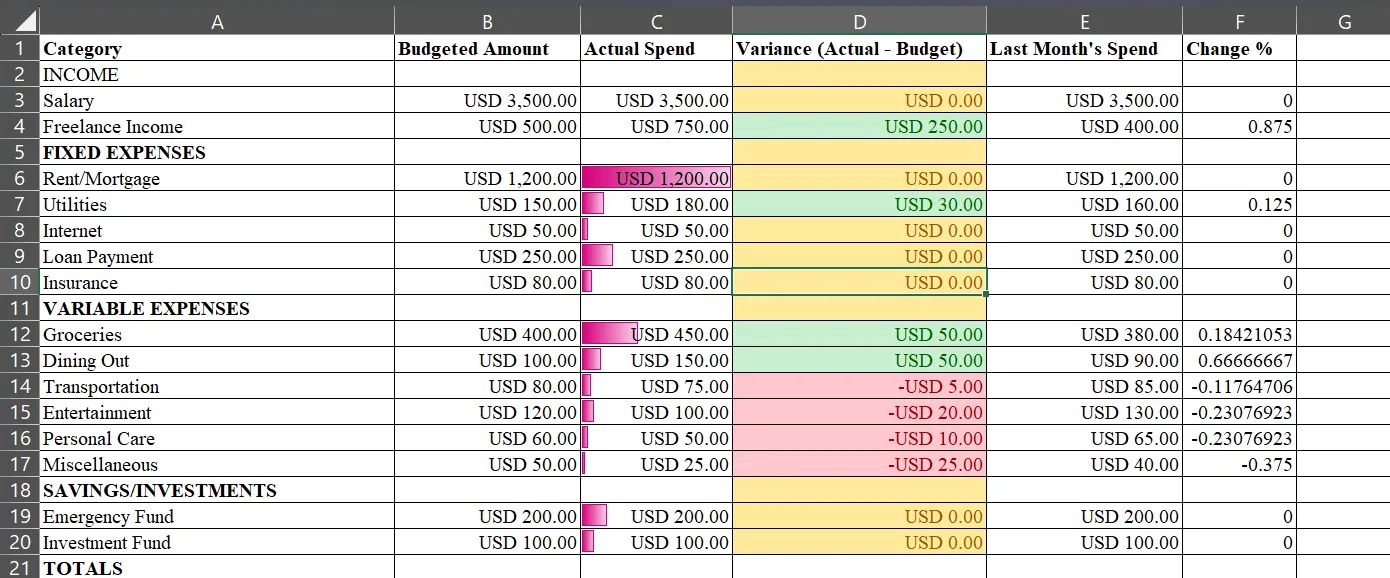 Thanh dữ liệu (Data Bars) được áp dụng trên cột Chi tiêu thực tế trong Excel
Thanh dữ liệu (Data Bars) được áp dụng trên cột Chi tiêu thực tế trong Excel
Icon Sets (Bộ biểu tượng) cũng rất tuyệt vời để theo dõi xu hướng. Thêm chúng vào cột “Change from Last Month” (Thay đổi so với tháng trước), và bạn sẽ thấy mũi tên lên nơi chi tiêu tăng đáng kể, mũi tên ngang nơi tăng nhẹ, và mũi tên xuống nơi giảm.
Lời khuyên khi sử dụng Conditional Formatting
Sai lầm lớn nhất mà những người mới bắt đầu sử dụng Conditional Formatting trong Excel mắc phải là lạm dụng nó. Mục tiêu của bạn là làm cho thông tin quan trọng nổi bật, chứ không phải biến bảng tính của bạn thành một cây thông Noel. Vì vậy, hãy chỉ tô sáng những gì cần chú ý. Đây là một mẹo Excel quan trọng để giữ cho bảng tính của bạn chuyên nghiệp và dễ đọc.
Nắm Vững Excel: Chìa Khóa Nâng Cao Năng Suất Làm Việc
Việc làm chủ dù chỉ một vài trong số các tính năng Excel mạnh mẽ mà khoahoccongnghe.net đã giới thiệu có thể thay đổi cách bạn làm việc với bảng tính. Chúng không chỉ là những công cụ nâng cao, mà còn là những trợ thủ đắc lực giúp bạn tiết kiệm thời gian và làm việc hiệu quả như một chuyên gia. Từ việc phân tích dữ liệu Excel nhanh chóng với Quick Analysis và PivotTables, đến đảm bảo tính chính xác với Data Validation và Flash Fill, hay gỡ lỗi công thức với Formula Auditing, và cuối cùng là trực quan hóa dữ liệu Excel ấn tượng bằng Conditional Formatting – mỗi tính năng đều mang lại giá trị to lớn.
Đừng ngần ngại thử nghiệm và áp dụng những thủ thuật Excel này vào công việc hàng ngày của bạn. Bạn sẽ ngạc nhiên về sự khác biệt mà chúng tạo ra. Hãy biến Excel từ một công cụ nhập liệu đơn thuần thành một đối tác mạnh mẽ giúp bạn khai thác tối đa tiềm năng của dữ liệu.
Bạn có câu hỏi nào về các tính năng này không? Hoặc bạn muốn tìm hiểu sâu hơn về một mẹo Excel cụ thể nào khác? Hãy để lại bình luận bên dưới, khoahoccongnghe.net luôn sẵn lòng hỗ trợ bạn trên hành trình trở thành một bậc thầy Excel!